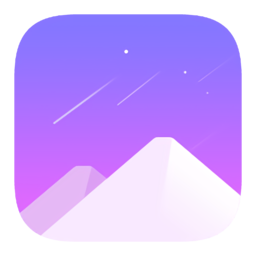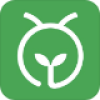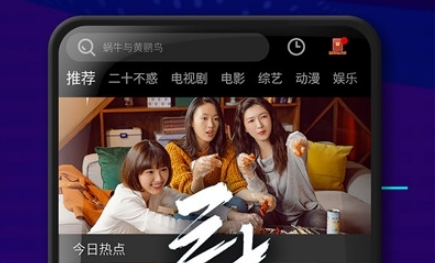windows无法连接到打印机怎么解决
2025-02-17 10:21:03来源:9gapp编辑:佚名
在日常生活和工作中,我们常常会遇到windows系统无法连接到打印机并显示“拒绝访问”的错误。这一问题可能由多种原因引起,下面将详细探讨一些常见的解决方法,帮助您快速恢复打印功能。
检查打印机连接
首先,确保打印机与计算机之间的连接是正确的。这包括检查usb线是否牢固插入两端接口,以及是否存在明显的损坏。如果使用的是网络打印机,请确保网络连接正常,包括wi-fi信号强度和路由器的工作状态。您可以尝试重新插拔打印机的数据线,或者更换一根新的数据线进行测试。
检查打印机状态
打印机本身的状态也是影响连接的重要因素。确保打印机已通电并处于开启状态,同时检查是否有纸张、墨盒或碳粉等耗材,以及打印机是否处于联机状态。如果打印机显示任何错误提示,请按照提示进行相应的处理。
检查防火墙设置
防火墙可能会阻止计算机与打印机之间的通信。您可以尝试暂时关闭防火墙,或者将打印机添加到防火墙的例外列表中,以允许它们之间的通信。如果关闭防火墙后问题得到解决,说明防火墙设置可能需要调整。
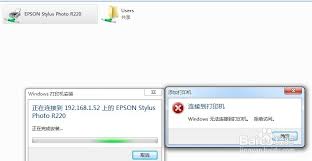
重新安装打印机驱动程序
打印机驱动程序充当着计算机与打印机之间的桥梁,如果驱动程序丢失、过期或不兼容,则可能导致连接失败。您可以打开“控制面板”,选择“设备和打印机”选项,查看是否能够看到打印机图标。如果看不到或图标旁有警告符号,可能是驱动程序存在问题。此时,您可以尝试卸载并重新安装最新的驱动程序。建议从打印机官方网站下载对应型号和系统版本的驱动程序。
检查用户权限
如果您在公司或学校的网络环境中使用打印机,可能需要足够的权限才能连接。请确保您具有访问打印机的权限,或者联系管理员获取必要的权限。
检查打印机服务
“print spooler”服务是windows系统中管理打印任务的关键服务。如果此服务停止响应或被意外关闭,可能会导致无法连接打印机。您可以通过按下win + r组合键打开运行窗口,输入services.msc命令并按回车,找到“print spooler”服务,并确保其状态为“正在运行”。如果服务未运行,请右键单击并选择“启动”。
使用nt6打印机共享修复工具
如果打印机是通过网络共享的,并且遇到连接问题,您可以尝试使用nt6打印机共享修复工具。这款工具专门针对因系统更新补丁导致的打印机共享链接失败问题,提供了一键修复的功能。只需下载并运行该工具,点击修复按钮,即可自动检测并修复问题。
联系技术支持
如果以上方法都无法解决问题,建议联系打印机制造商的技术支持或计算机的技术支持人员寻求帮助。他们可以提供更专业的指导和解决方案。
通过以上步骤,您应该能够解决windows无法连接到打印机并显示“拒绝访问”的问题。如果问题依然存在,请进一步检查网络连接设置或其他可能的干扰因素,如杀毒软件或应用程序冲突等。希望这篇文章能够帮助您快速恢复打印功能,提高工作效率。